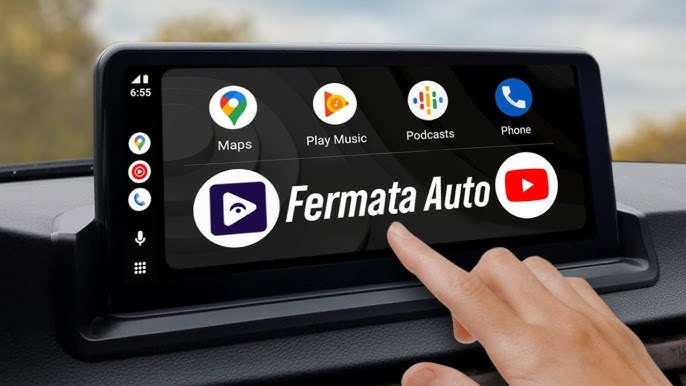Die nahtlose Integration von YouTube in Ihr Android Auto zu starten, ist eine aufregende Reise, die Ihr Unterhaltungserlebnis im Auto aufwertet. Fragen Sie sich "Wie man YouTube in Android Auto hinzufügt"? Keine Sorge, wir führen Sie in nur sechs einfachen Schritten durch einen unkomplizierten Prozess, der Ihre Fahrten unterhaltsamer und angenehmer macht.
Egal, ob Sie Ihre Lieblingsmusik, informative Podcasts oder unterhaltsame Videos wünschen, diese Integration sorgt dafür, dass Ihr Auto zu einem Zentrum personalisierter Unterhaltung wird. Bleiben Sie dran, während wir Sie durch jeden Schritt führen, damit Sie die Kraft von YouTube nutzen und gleichzeitig ein sicheres und freihändiges Fahrerlebnis gewährleisten.
Tauchen wir ein in eine Welt, in der Ihre Lieblingsvideos Sie auf jeder Fahrt begleiten und langweilige Pendelstrecken in lebendige Abenteuer verwandeln. Entdecken Sie mit uns, wie Sie YouTube Music zu Android Auto hinzufügen, damit die perfekten Klänge Ihre Fahrten stets begleiten.
Vorteile von YouTube in Android Auto

Bevor wir in den Prozess eintauchen, YouTube Music zu Android Auto hinzuzufügen, ist es wichtig, die vielfältigen Vorteile dieser Integration zu verstehen. Lassen Sie uns die bereichernden Aspekte erkunden, die diese Kombination zu einem echten Game-Changer für Ihre Unterhaltung unterwegs machen.
1. Nahtlose Unterhaltung unterwegs:
Mit YouTube, das in Android Auto integriert ist, können Sie ein nahtloses Unterhaltungserlebnis unterwegs genießen. Egal, ob Sie im Stau stehen oder eine längere Fahrt unternehmen, YouTube ermöglicht es Ihnen, Ihre Lieblingskanäle nachzuholen, Musikvideos anzusehen oder sogar Bildungsinhalte zu entdecken – alles freihändig für ein sichereres Fahrerlebnis.
2. Personalisierte Fahr-Playlists:
Die Integration von Android Auto mit YouTube ermöglicht es Ihnen, personalisierte Fahr-Playlists zu erstellen, die zu Ihrer Stimmung oder der bevorstehenden Fahrt passen. Von motivierenden Vorträgen bis hin zu energiegeladener Musik können Sie eine Playlist zusammenstellen, die Ihr Fahrerlebnis verbessert und lange Fahrten angenehmer und mitreißender macht.
3. Sprachgesteuerte Steuerung:
Die sprachgesteuerte Steuerungsfunktion erhöht die Sicherheit und den Komfort bei der Nutzung von YouTube auf Android Auto. Durch einfache Sprachbefehle können Sie Videos suchen, Wiedergabelisten ändern oder Inhalte liken und teilen, ohne den Blick von der Straße zu nehmen. Diese freihändige Funktionalität hält Sie beim Fahren konzentriert, während Sie dennoch die Inhalte genießen, die Sie lieben.
4. Aktuelle Informationen und Infotainment:
YouTube auf Android Auto sorgt dafür, dass Sie unterwegs mit den neuesten Nachrichten, Bewertungen und Trends verbunden bleiben. Egal, ob Sie an Technikbewertungen, Reisevlogs oder Nachrichtenupdates interessiert sind, YouTube bietet Ihnen eine vielfältige Auswahl an Inhalten, die Sie während Ihres täglichen Pendelns oder auf Roadtrips informieren und unterhalten.
5. Verbesserte Konnektivität für Passagiere:
Für Passagiere fügt YouTube auf Android Auto eine zusätzliche Ebene von Unterhaltung und Konnektivität hinzu. Freunde und Familie können ihre Lieblingsvideos ganz einfach auf dem Display des Autos teilen und genießen, wodurch das Fahrzeug zu einem gemeinsamen Unterhaltungszentrum wird. Diese Funktion fördert eine angenehmere Atmosphäre bei Gruppenreisen und macht die Fahrt selbst zu einem unvergesslichen Teil des Abenteuers.
Wie man YouTube zu Android Auto hinzufügt
Die Verbindung von YouTube und Android Auto zu nutzen, ist ein echter Fortschritt für Ihre Unterhaltung unterwegs. Tauchen Sie ein in die Schritt-für-Schritt-Anleitung „Wie man YouTube zu Android Auto hinzufügt“, um Ihr Fahrerlebnis mit personalisierten Wiedergabelisten und freihändigen Steuerungen zu verbessern und so Sicherheit und Spaß auf jeder Fahrt zu gewährleisten.
Schritt 1: Kompatibilität prüfen
Bevor Sie mit dem Integrationsprozess beginnen, stellen Sie sicher, dass Ihr Smartphone mit Android Auto kompatibel ist. Sie können die offizielle Android Auto-Website für eine Liste kompatibler Geräte überprüfen. Stellen Sie außerdem sicher, dass sowohl die Android Auto- als auch die YouTube-Apps auf Ihrem Gerät installiert sind. Falls nicht, können Sie sie aus dem Google Play Store herunterladen.
Schritt 2: Apps aktualisieren
Um Kompatibilitätsprobleme zu vermeiden, stellen Sie sicher, dass sowohl die Android Auto- als auch die YouTube-App auf dem neuesten Stand sind. App-Updates enthalten oft Fehlerbehebungen und Verbesserungen, die einen reibungsloseren Integrationsprozess gewährleisten.
Schritt 3: Verbinden Sie Ihr Telefon mit Ihrem Auto
Verbinden Sie Ihr Telefon mit dem Infotainmentsystem Ihres Autos über ein USB-Kabel. Alternativ unterstützen einige Fahrzeuge auch drahtlose Verbindungen; lesen Sie dazu das Handbuch Ihres Autos für spezifische Anweisungen zur Herstellung einer drahtlosen Verbindung. Sobald verbunden, sollte die Anzeige Ihres Autos den Bildschirm Ihres Telefons spiegeln.
Schritt 4: Android Auto öffnen
Nachdem Sie Ihr Telefon verbunden haben, öffnen Sie die Android Auto-App. Falls sie nicht automatisch startet, können Sie sie manuell öffnen. Dieser Schritt ist entscheidend, da Android Auto aktiv sein muss, damit die Integration mit YouTube reibungslos funktioniert.
Schritt 5: Zu den Einstellungen navigieren
Öffnen Sie in der Android Auto-App das Einstellungsmenü. Dieses wird normalerweise durch ein Zahnrad-Symbol dargestellt. Tippen Sie darauf, um die Einstellungen zu öffnen. Suchen Sie dort den Bereich „Medien“ oder „Apps“.
Schritt 6: YouTube auswählen
Suchen Sie im Bereich „Medien“ oder „Apps“ nach der Liste der unterstützten Medien-Apps. Finden und wählen Sie „YouTube“ aus dieser Liste aus. Android Auto kann Sie auffordern, die notwendigen Berechtigungen zu erteilen, um die Integration zu ermöglichen. Folgen Sie den Anweisungen auf dem Bildschirm, um diese Berechtigungen zu erteilen.
Mit diesen sechs Schritten haben Sie YouTube erfolgreich zu Ihrem Android Auto hinzugefügt. Jetzt können Sie Ihre Lieblings-YouTube-Inhalte genießen und dabei dank der Integration mit Android Auto den Fokus auf die Straße behalten.
Wie man CarStream zu Android Auto hinzufügt

Gut, dann fangen wir an, CarStream zu Android Auto hinzuzufügen – der Schlüssel zu noch mehr Unterhaltung in Ihrem Fahrzeug!
Schritt 1: Kompatibilität prüfen
Stellen Sie sicher, dass Ihr Smartphone mit Android Auto kompatibel ist. Dies können Sie überprüfen, indem Sie die offizielle Android Auto-Website für eine Liste unterstützter Geräte besuchen. Wenn Ihr Gerät kompatibel ist, stellen Sie sicher, dass die Android Auto-App auf Ihrem Telefon installiert ist. Sie können sie aus dem Google Play Store herunterladen, falls Sie dies noch nicht getan haben.
Schritt 2: Unbekannte Quellen aktivieren
Bevor Sie CarStream installieren, müssen Sie auf Ihrem Telefon die Installation aus "Unbekannten Quellen" zulassen. Diese Einstellung befindet sich normalerweise im Bereich Sicherheit oder Datenschutz der Telefoneinstellungen. Durch das Aktivieren dieser Option können Sie Apps installieren, die nicht aus dem offiziellen Google Play Store stammen.
Schritt 3: CarStream-APK herunterladen
Besuchen Sie die offizielle CarStream-Website über den Browser Ihres Telefons und laden Sie die CarStream-APK-Datei herunter. Stellen Sie sicher, dass Sie sie aus einer zuverlässigen Quelle herunterladen, um Sicherheitsbedenken zu vermeiden. Die APK-Datei ist der Installer für CarStream.
Schritt 4: CarStream installieren
Suchen Sie die heruntergeladene CarStream-APK-Datei auf Ihrem Telefon, normalerweise im Ordner "Downloads". Tippen Sie auf die Datei, um den Installationsprozess zu starten. Folgen Sie den Anweisungen auf dem Bildschirm, um CarStream zu installieren. Wenn Ihr Telefon Sie auffordert, Berechtigungen zu erteilen, wie z. B. die Installation aus unbekannten Quellen zu erlauben oder auf bestimmte Gerätefunktionen zuzugreifen, bestätigen Sie diese.
Schritt 5: Verbindung mit Ihrem Auto herstellen
Verbinden Sie Ihr Telefon mit dem Infotainmentsystem Ihres Autos über ein USB-Kabel. Alternativ, wenn Ihr Auto drahtlose Verbindungen unterstützt, folgen Sie dem Handbuch Ihres Fahrzeugs für spezifische Anweisungen zum drahtlosen Koppeln. Sobald die Verbindung hergestellt ist, starten Sie die Android Auto-App auf Ihrem Telefon. Wenn sie nicht automatisch geöffnet wird, öffnen Sie sie manuell.
Schritt 6: Zugriff auf CarStream in Android Auto
Auf der Android Auto-Oberfläche sollten Sie jetzt CarStream unter den verfügbaren Apps sehen. Tippen Sie auf das CarStream-Symbol, um es zu öffnen, und Sie haben Zugriff auf zusätzliche Streaming-Optionen über die Standardangebote von Android Auto hinaus. Entdecken und genießen Sie die erweiterten Unterhaltungsfunktionen, die CarStream zu Ihrem Android Auto-Erlebnis hinzufügt.
Wenn Sie diese detaillierten Schritte befolgen, fügen Sie CarStream erfolgreich zu Ihrem Android Auto hinzu und erweitern Ihre Unterhaltungsmöglichkeiten im Auto.
Warum kann ich YouTube in Android Auto nicht hinzufügen
Probleme beim Hinzufügen von YouTube zu Android Auto können frustrierend sein, aber keine Sorge – lassen Sie uns einige häufige Probleme beheben und Lösungen finden, damit Sie reibungslos verbunden sind:
1. App-Version stimmt nicht überein:
Problem: Veraltete Versionen von Android Auto oder YouTube können zu Kompatibilitätsproblemen führen.
Lösung: Gehen Sie zum Google Play Store, suchen Sie sowohl nach Android Auto als auch nach YouTube und aktualisieren Sie beide auf die neuesten Versionen. Starten Sie nach dem Update Ihr Gerät neu, um sicherzustellen, dass die Änderungen wirksam werden.
2. Inkompatibles Telefon:
Problem: Nicht alle Telefone unterstützen Android Auto. Einige ältere Modelle sind möglicherweise nicht mit der Plattform kompatibel.
Lösung: Überprüfen Sie die offizielle Android Auto-Website für eine umfassende Liste unterstützter Geräte. Wenn Ihr Telefon nicht kompatibel ist, sollten Sie ein Gerät in Betracht ziehen, das die Anforderungen erfüllt, oder ein alternatives Telefon für Android Auto verwenden.
3. Verbindungsprobleme:
Problem: Defekte USB-Kabel oder Verbindungen können den Einrichtungsprozess stören.
Lösung: Versuchen Sie, ein anderes USB-Kabel zu verwenden, um Kabelprobleme auszuschließen. Wenn Ihr Auto drahtlose Verbindungen unterstützt, ziehen Sie diese Option in Betracht. Überprüfen Sie die Funktionalität des USB-Anschlusses in Ihrem Auto und versuchen Sie gegebenenfalls, einen anderen Anschluss zu verwenden.
4. Nicht gewährte Berechtigungen:
Problem: Android Auto oder YouTube verfügen möglicherweise nicht über die erforderlichen Berechtigungen, um nahtlos zu funktionieren.
Lösung: Navigieren Sie zu den Einstellungen Ihres Telefons, suchen Sie den Abschnitt App-Berechtigungen und stellen Sie sicher, dass sowohl Android Auto als auch YouTube die erforderlichen Berechtigungen erhalten haben. Dies umfasst oft Berechtigungen zum Zugriff auf Medien, Standort und andere notwendige Funktionen.
5. Nicht unterstützte Region oder Automodell:
Problem: YouTube auf Android Auto ist möglicherweise in Ihrer Region nicht verfügbar oder Ihr Automodell ist nicht vollständig kompatibel.
Lösung: Überprüfen Sie die offiziellen Support-Seiten von Android Auto und YouTube, um festzustellen, ob es regionale Einschränkungen oder bekannte Kompatibilitätsprobleme mit Ihrem Automodell gibt. Ziehen Sie gegebenenfalls alternative Unterhaltungsoptionen in Betracht.
6. Softwarestörungen:
Problem: Vorübergehende Softwarestörungen können die reibungslose Integration von YouTube und Android Auto behindern.
Lösung: Starten Sie sowohl Ihr Telefon als auch das Infotainmentsystem Ihres Autos neu, um vorübergehende Störungen zu beseitigen. Wenn die Probleme weiterhin bestehen, deinstallieren und installieren Sie sowohl Android Auto als auch YouTube neu. Das Löschen des Caches oder der App-Daten könnte zugrunde liegende Softwareprobleme beheben.
Die systematische Behandlung dieser Probleme sollte helfen, häufige Probleme beim Versuch, YouTube zu Android Auto hinzuzufügen, zu beheben und zu lösen. Wenn weiterhin Probleme bestehen, ziehen Sie in Betracht, die offiziellen Support-Kanäle von Android Auto und YouTube zu kontaktieren, um weitere Unterstützung zu erhalten, die auf Ihre spezifische Situation zugeschnitten ist.
Fazit
Abschließend ist es möglich, Ihr Fahrerlebnis mühelos zu verbessern, indem Sie lernen, wie man YouTube zu Android Auto hinzufügt. Folgen Sie den einfachen Schritten und verwandeln Sie Ihre Fahrten in angenehme Reisen mit Ihrer Lieblingsmusik, die nahtlos in die Android Auto-Oberfläche integriert ist. Erhöhen Sie Ihre Roadtrips mit personalisierter und zugänglicher Unterhaltung.